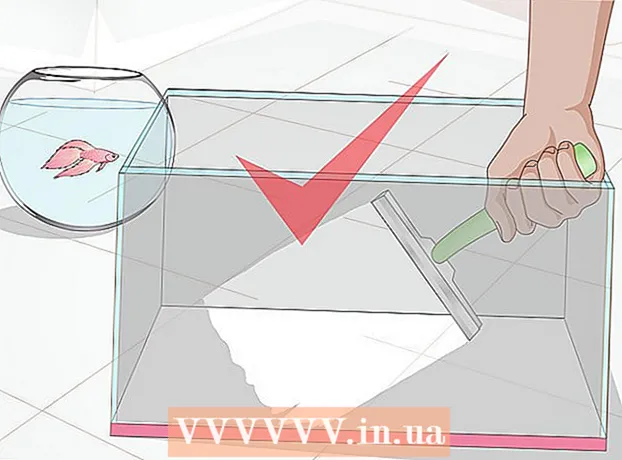作者:
John Stephens
创建日期:
22 一月 2021
更新日期:
29 六月 2024

内容
本文将向您展示如何在Android手机或平板电脑上从Google Play商店安装应用。
脚步
点击应用程序图标。 此图标通常是主屏幕底部圆圈内的多个点或小方块。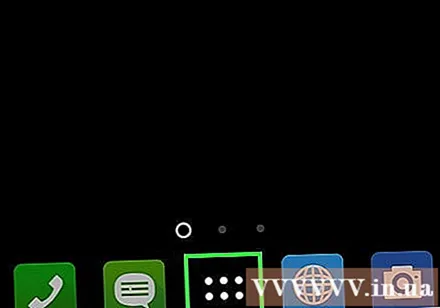
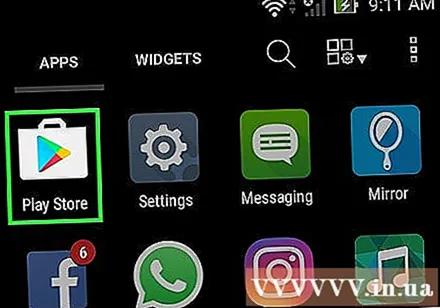
向下滚动并触摸 应用商店. 该应用程序看起来像一对白色文档上的彩色三角形。- 首次打开Play商店时,您需要输入Google帐户信息和付款方式。询问时,请按照屏幕上的说明进行操作。

在屏幕顶部的搜索框中输入应用名称或关键字。- 例如,您可以输入 维基 查找wikiHow应用程序或 相片 浏览各种照片捕获和编辑应用程序。
- 如果您只想浏览应用程序,则可以跳过搜索。而是向下滚动并查看Play商店的类别,图表和建议。

点击搜索图标。 该图标看起来像键盘右下角的放大镜。
从搜索结果中选择一个应用程序。 这将带您到应用程序详细信息页面,您可以在其中阅读应用程序说明,查看用户评论以及该应用程序的屏幕截图。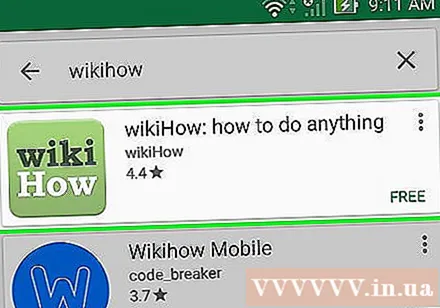
- 许多应用程序的名称相似,因此您的搜索可能会得到很多结果。搜索结果中的应用程序显示在单独的“框架”中,并带有自己的应用程序图标,开发人员,星级评分和价格。
轻触按钮 安装 绿色(设置)位于应用程序名称的正下方。 如果它是付费应用程序,则绿色按钮将显示该应用程序的价格,而不显示单词“ INSTALL”(例如:“ 80,000 VND”)。
- 下载付费应用时,您需要确认您的Google帐户密码。
轻触按钮 打开 (打开)。 安装完成后,“安装”按钮(或价格)将变为“打开”按钮。这将是首次启动该应用程序。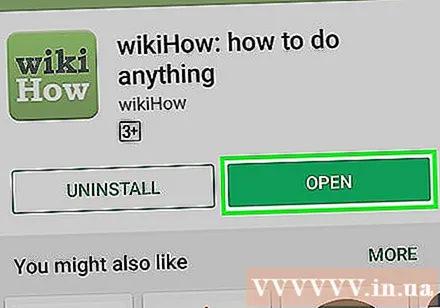
- 要在将来打开此新安装的应用程序,请在主屏幕上点击“应用程序”图标,然后点击新安装的应用程序的图标。
忠告
- 在安装应用程序之前阅读评论,您将学到很多有用的信息,例如该应用程序是否包含广告,是否适合儿童等。
- 当您继续下载应用程序时,Play商店会改善建议。要查看建议,请打开Play商店,然后向下滚动到“为您推荐”。